- Ihr System ist nicht vollständig gesichert, wenn Windows Defender nicht aktualisiert wird. Sie müssen dies also so schnell wie möglich beheben.
- Als vorläufige Lösung sollten Sie überprüfen, ob ein anderes Antivirenprogramm installiert ist, das es blockiert.
- Natürlich können Sie solche Probleme auch vergessen, wenn Sie eine bessere Sicherheitslösung installieren.
- Versuchen Sie zunächst, die Virendefinitionen manuell von der Microsoft-Website zu installieren.
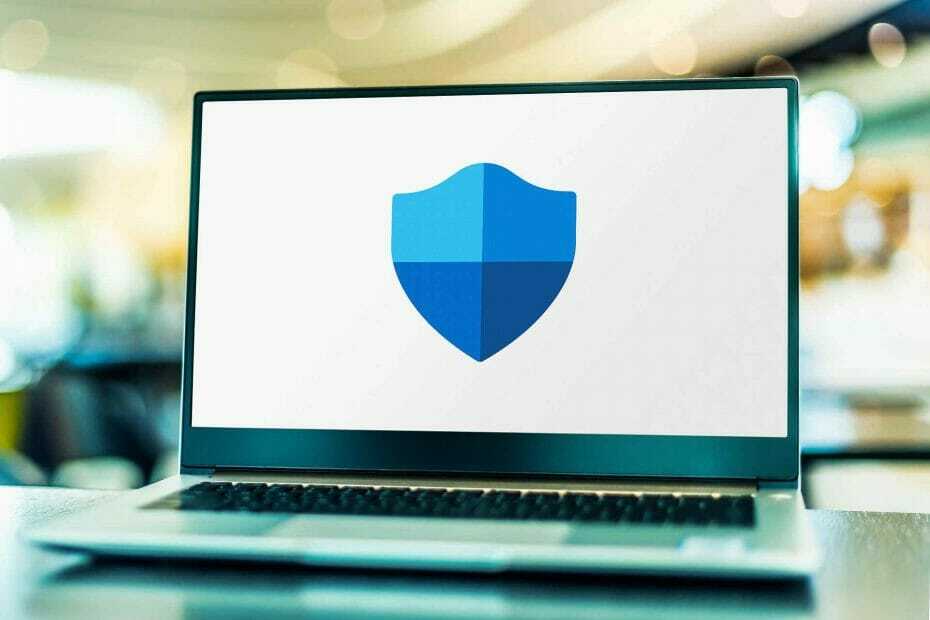
Diese Software repariert häufige Computerfehler, schützt Sie vor Dateiverlust, Malware, Hardwarefehlern und optimiert Ihren PC für maximale Leistung. Beheben Sie PC-Probleme und entfernen Sie Viren jetzt in 3 einfachen Schritten:
- Laden Sie das Restoro PC-Reparatur-Tool herunter das kommt mit patentierten Technologien (Patent verfügbar Hier).
- Klicken Scan starten um Windows-Probleme zu finden, die PC-Probleme verursachen könnten.
- Klicken Repariere alles um Probleme zu beheben, die die Sicherheit und Leistung Ihres Computers beeinträchtigen
- Restoro wurde heruntergeladen von 0 Leser in diesem Monat.
Eine gute Anzahl von Windows 10 Benutzer haben Bedenken geäußert, dass Windows Defender auf ihren Computern nicht aktualisiert wird.
Die meisten dieser Anfragen beziehen sich auf Windows Defender Fehler beim Aktualisieren der Virendefinitionen, und dies geschieht normalerweise, wenn die Internetverbindung gut ist.
Manchmal ist sogar die Windows Update-Funktion betroffen, da das System nicht aktualisiert werden kann.
Während Sie Windows Defender verwenden, erhalten Sie beim Öffnen möglicherweise eine Meldung zu Definitionsupdates des Dienstes, oder wenn Sie versuchen, nach Updates zu suchen, und es wird angezeigt, dass diese nicht überprüft, heruntergeladen oder nicht heruntergeladen werden können Eingerichtet.
Windows Defender ist die standardmäßige, vorinstallierte Anti-Malware-Software, die in das Betriebssystem Windows 10 integriert ist, um Benutzer vor Malware zu schützen.
Dazu gehören unter anderem Adware, Viren, Würmer, Trojaner, Rootkit, Backdoor, Ransomware und Spyware.
In diesem Fall sollte der Dienst im Hintergrund gut funktionieren und Benutzer über erkannte Malware oder Fehler informieren.
In einigen Fällen können jedoch Probleme wie dieses auftreten, wenn Windows Defender nicht aktualisiert wird oder das Update fehlschlägt. Normalerweise gibt es drei Möglichkeiten, es zu aktualisieren:
- Über die Windows Defender Update-Oberfläche
- Von Windows Update
- Vom manuellen Download über die Microsoft Malware Protection Center (MMPC)-Website
Wenn das Problem mit dem fehlgeschlagenen Windows Defender-Update auftritt, versuchen Sie die unten aufgeführten Lösungen, um das Problem zu beheben.
Wenn Ihr Computer Teil eines Unternehmensnetzwerks ist oder von einem Administrator verwaltet wird, werden Updates über lokale Netzlaufwerke konfiguriert oder Richtlinien festgelegt, die nach Genehmigung aktualisiert werden. Wenden Sie sich zuerst an Ihren Netzwerkadministrator.
Was kann ich tun, wenn Windows Defender nicht aktualisiert wird?
- Vorläufige Korrekturen
- Probieren Sie eine andere Antivirenlösung aus
- Update-Definitionen manuell installieren
- Stellen Sie sicher, dass Sie über alle erforderlichen Windows Update-Dateien verfügen
- Stellen Sie den Windows Defender-Dienst als automatisch ein
- Führen Sie einen SFC-Scan aus
1. Vorläufige Korrekturen
Bevor wir auf detailliertere Erklärungen eingehen, lassen Sie uns einige grundlegende Überprüfungen und Schritte durchführen:
- Überprüfen Sie, ob Sie andere Sicherheitssoftware installiert haben, da diese Windows Defender deaktivieren und seine Updates deaktivieren. deinstallieren Sie Ihre aktuelle Anti-Malware-Software
- Suchen Sie in der Windows Defender Update-Schnittstelle nach Updates und versuchen Sie Windows Update, wenn es fehlgeschlagen ist. Klicken Sie dazu im Infobereich auf das Schildsymbol, wählen Sie Viren- und Bedrohungsschutz, und dann klick auf Auf Updates prüfen
- Installieren Sie alle möglicherweise ausstehenden Updates und starten Sie Ihren Computer neu. Versuchen Sie dann das Windows Defender-Update erneut. Stellen Sie Windows Defender so ein, dass Updates automatisch abgerufen werden (dies wird als Teil von Windows-Updates abgerufen)
- Führen Sie die Windows Update-Problembehandlung aus.
2. Probieren Sie eine andere Antivirenlösung aus
Führen Sie einen Systemscan durch, um potenzielle Fehler zu entdecken

Wiederherstellen herunterladen
PC-Reparatur-Tool

Klicken Scan starten um Windows-Probleme zu finden.

Klicken Repariere alles um Probleme mit patentierten Technologien zu beheben.
Führen Sie einen PC-Scan mit dem Restoro Repair Tool aus, um Fehler zu finden, die Sicherheitsprobleme und Verlangsamungen verursachen. Nachdem der Scan abgeschlossen ist, ersetzt der Reparaturvorgang beschädigte Dateien durch neue Windows-Dateien und -Komponenten.
Wenn Windows Defender Ihre Erwartungen nicht erfüllt, ist es an der Zeit, eine Alternative zu verwenden. Wenn Sie alle Update-Fehler vergessen möchten, versuchen Sie es mit der folgenden Lösung.
Dieser professionelle Antivirus verrichtet seine Arbeit im Hintergrund und schützt Sie immer vor Computerviren, Malware, Ransomware und Identitätsdiebstahl.
Darüber hinaus können Sie sicher sein, dass es einfach auf Ihrem Computer zu installieren und einfach zu bedienen ist und keine sinnlosen Funktionen hat, die die Benutzeroberfläche überladen könnten.

ESET Internet-Sicherheit
Windows Defender wird nicht aktualisiert? ESET Internet Security ist die Antivirenlösung, die Sie stattdessen verwenden sollten!
3. Update-Definitionen manuell installieren
- Gehe zum Windows-Sicherheitsportal.
- Folgen Sie den Anweisungen, um die Definitionsupdates herunterzuladen und zu installieren.
- Wenn Sie die Installation nicht manuell durchführen können oder immer noch Aktualisierungsfehler auftreten, gibt es andere Dinge, die dies verhindern. Wenden Sie sich daher an den technischen Support von Microsoft, um weitere Unterstützung zu erhalten.
Microsoft stellt Updates normalerweise über Windows Update, automatische Updates oder Windows Server Update Service (WSUS) bereit.
In einigen Fällen wird Windows Defender aufgrund von Problemen mit diesen Diensten nicht aktualisiert. Aktualisieren Sie in diesem Fall die Definitionen manuell, wie oben beschrieben.
Wenn Sie Updates manuell installieren konnten, wird das Problem durch ein Windows Update-Problem verursacht. Wir gaben ein ausgezeichnete Liste von Tools, die Ihnen bei der Lösung von Windows Update-Problemen helfen.
4. Stellen Sie sicher, dass Sie über alle erforderlichen Windows Update-Dateien verfügen
- Öffne das Windows Update-Website.
- Installieren Sie alle empfohlenen Updates.
- Überprüfen Sie die Datei Windowsupdate.log auf Fehlermeldungen, indem Sie auf klicken Start, dann tippe %windir%windowsupdate.login in dem Suche Feld, und drücken Sie dann Eingeben.
- Gehe zu Windows-Hilfe- und How-to-Webseite und geben Sie die Schlüsselwörter ein, die das Problem aus der gefundenen Protokolldatei beschreiben.
Normalerweise kommen alle benötigten Updates direkt auf Ihren PC, aber manchmal, wenn sie aus irgendeinem Grund blockiert sind, werden Sie sie nicht sehen. Führen Sie die folgenden Schritte aus, um sicherzustellen, dass Sie auf dem neuesten Stand sind.
5. Stellen Sie den Windows Defender-Dienst als automatisch ein
- Drücken Sie die Windows-Taste + RTastaturkürzel anfangen Lauf.
- Art dienste.msc und drücke Eingeben.
- Rechtsklick Windows Defender-AntivirusBedienung.
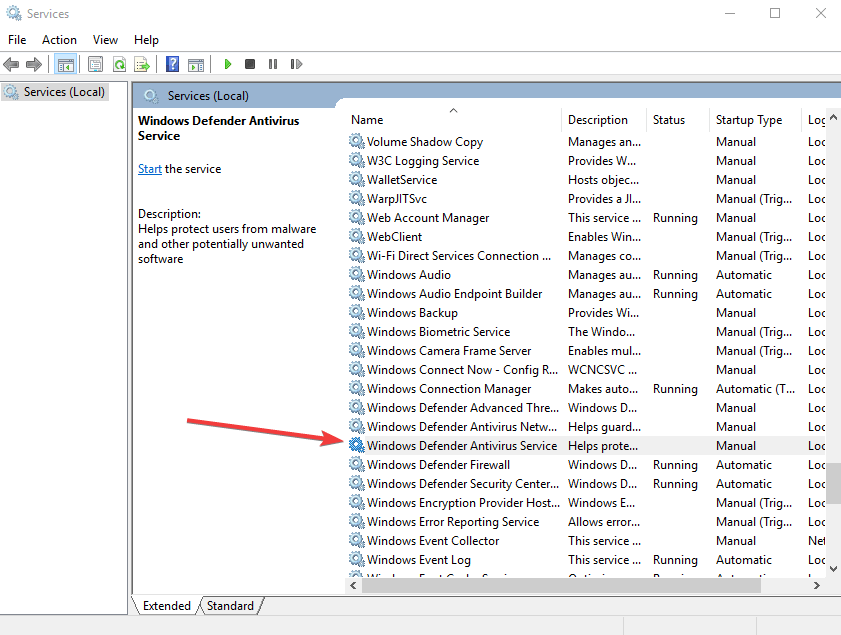
- Klicken Eigenschaften.
- Sicher gehen, dass Service Status läuft.
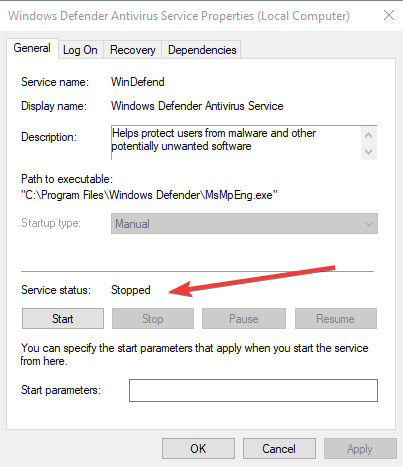
- Dafür sorgen Starttypich ist Automatisch (Wenn nicht, wählen Sie Starttyp als automatisch und klicken Sie auf Start).
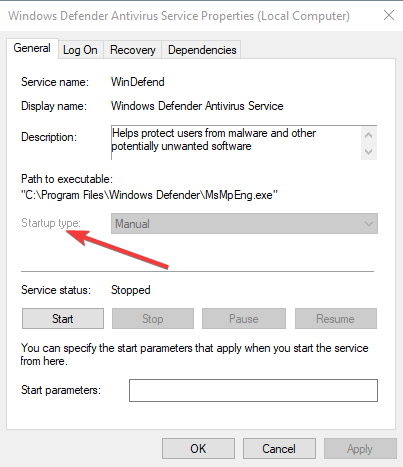
- Klicken Anwenden dann klick OK.
Wenn der Windows Defender-Dienst nicht startet, sehen Sie sich dies an ausführliche Anleitung um das Problem in kürzester Zeit zu beheben.
6. Führen Sie einen SFC-Scan aus
- Klicken Start.
- Art cmd im Suchfeld.
- Klicke auf Als Administrator ausführen anfangen Eingabeaufforderung als Administrator.
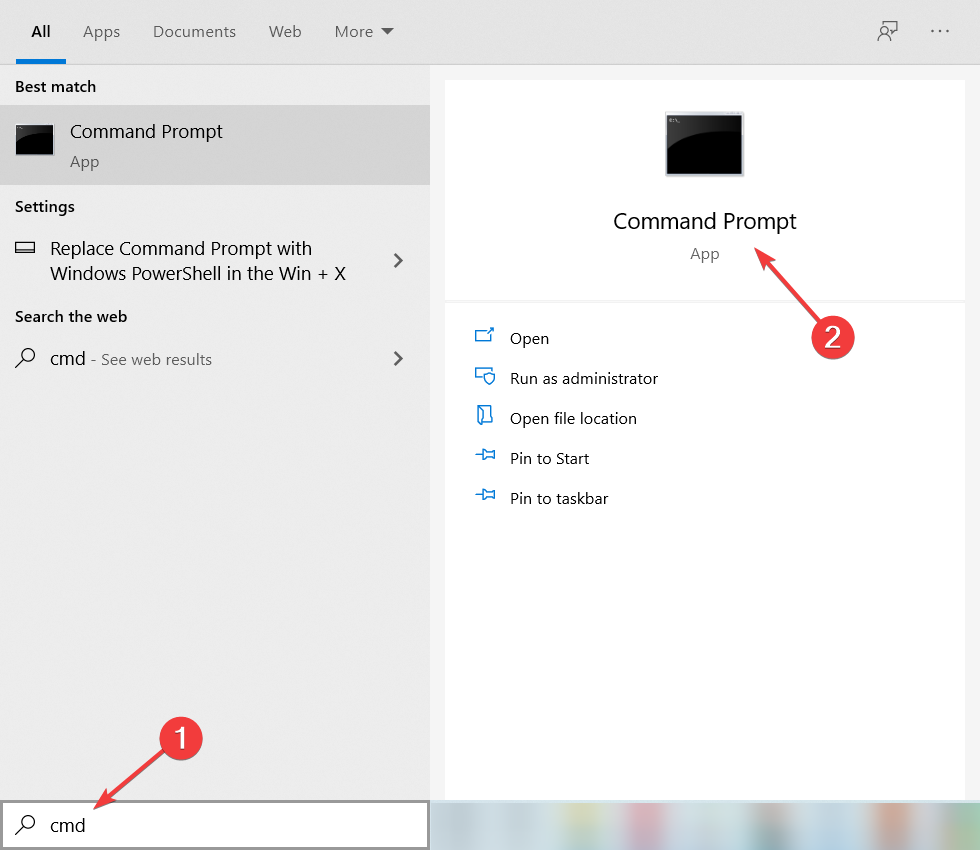
- Art sfc/scannow und drücke Eingeben.

Dadurch wird überprüft, ob beschädigte Systemdateien vorhanden sind, die die Aktualisierung des Standard-Antivirus verhindern.
Wir haben bereits ausführlich über seine Probleme geschrieben und haben eine ausgezeichnete Anleitung dazu So beheben Sie Probleme mit Windows Defender. Zögern Sie nicht, auch genauer hinzuschauen.
Lassen Sie uns wissen, ob eine dieser Lösungen funktioniert hat, als die Windows Defender-Update fehlgeschlagen. Gehen Sie einfach weg ein Kommentar im Abschnitt unten.
 Haben Sie immer noch Probleme?Beheben Sie sie mit diesem Tool:
Haben Sie immer noch Probleme?Beheben Sie sie mit diesem Tool:
- Laden Sie dieses PC-Reparatur-Tool herunter auf TrustPilot.com als großartig bewertet (Download beginnt auf dieser Seite).
- Klicken Scan starten um Windows-Probleme zu finden, die PC-Probleme verursachen könnten.
- Klicken Repariere alles um Probleme mit patentierten Technologien zu beheben (Exklusiver Rabatt für unsere Leser).
Restoro wurde heruntergeladen von 0 Leser in diesem Monat.
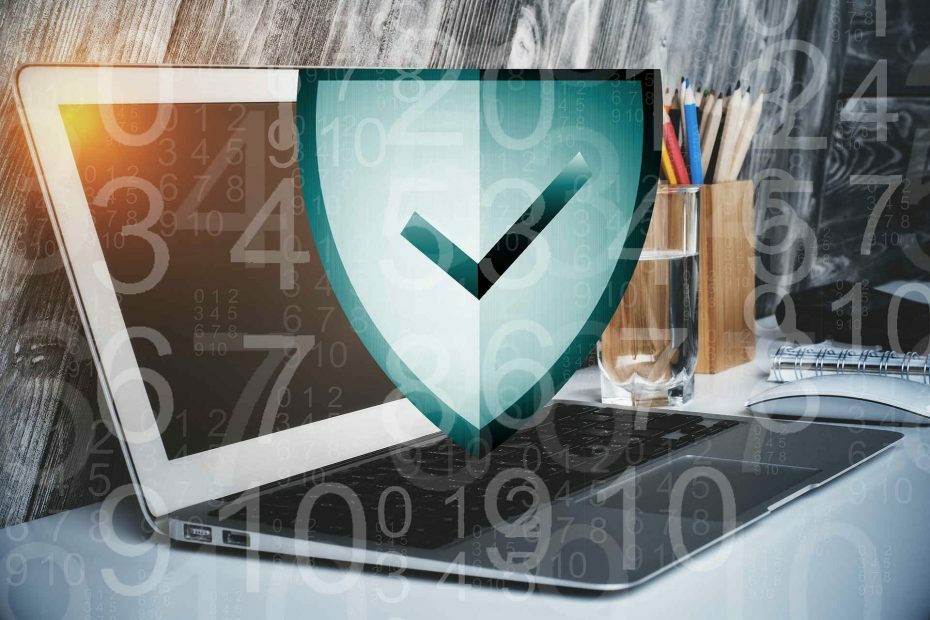
![Windows Defender wird nicht aktualisiert [Best Fixes]](/f/cddeda8784fce1fe60d1797084ba6fda.jpg?width=300&height=460)
![Windows Defender funktioniert nicht [FULL FIX]](/f/d5348e3e12fdc1138c5e91498a4f9d83.jpg?width=300&height=460)